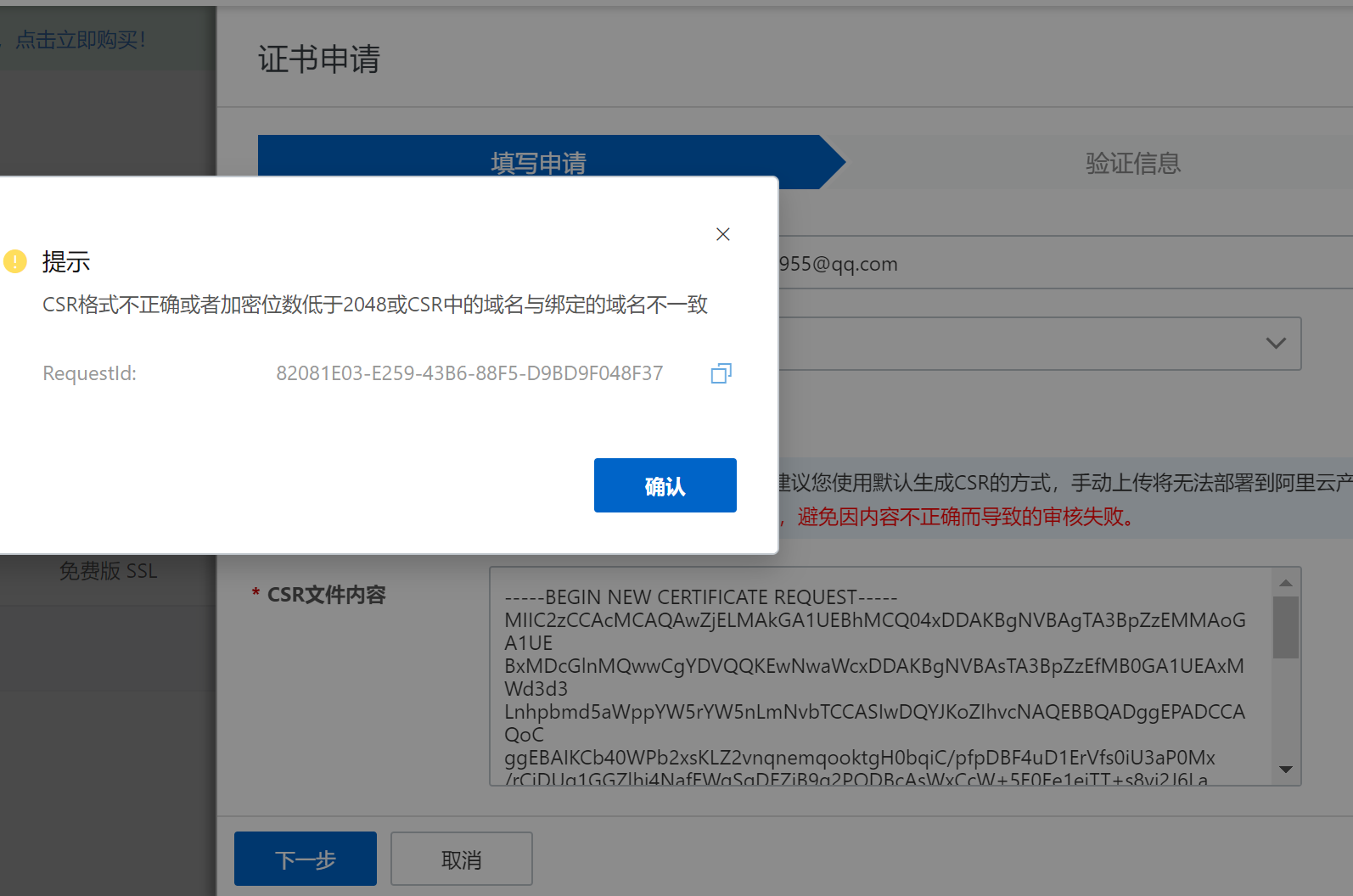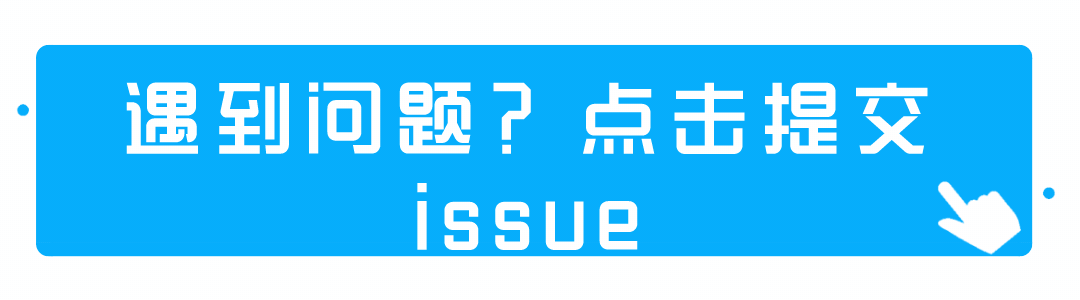pig-ui https证书配置和使用教程
csdn文档:https://blog.csdn.net/if_deram/article/details/118443403
须知: centos部署参考https://www.yuque.com/pig4cloud/pig/ggffp7
此文档只提供https=》前端和nginx部署
必须拥有域名,并且域名备案解析到服务器,教程以阿里云为主,腾讯云等云服务配置大同小异
1. 登录阿里云
点击链接登录阿里云 https://account.aliyun.com/login/login.htm ,输入用户名密码登录
2. 购买ssl免费证书
2.1 搜索ssl
首先搜索框中输入ssl,点击搜索或回车
注:如若域名和服务器不在同一运营商,须在云服务器所在运营商进行购买配置ssl证书
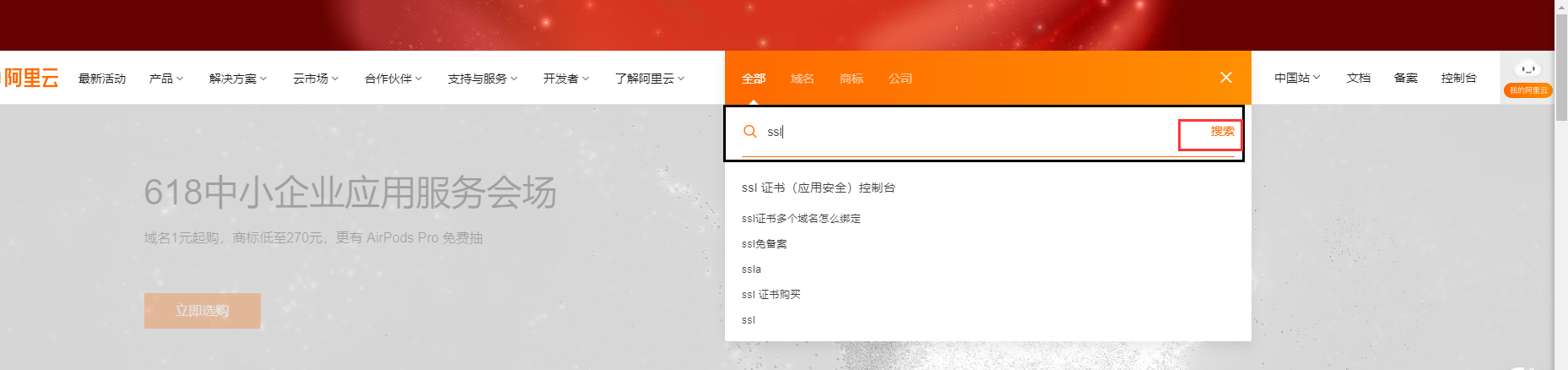
2.2 购买证书
弹出SSL证书相关内容,点击立即购买证书->选购SSL证书
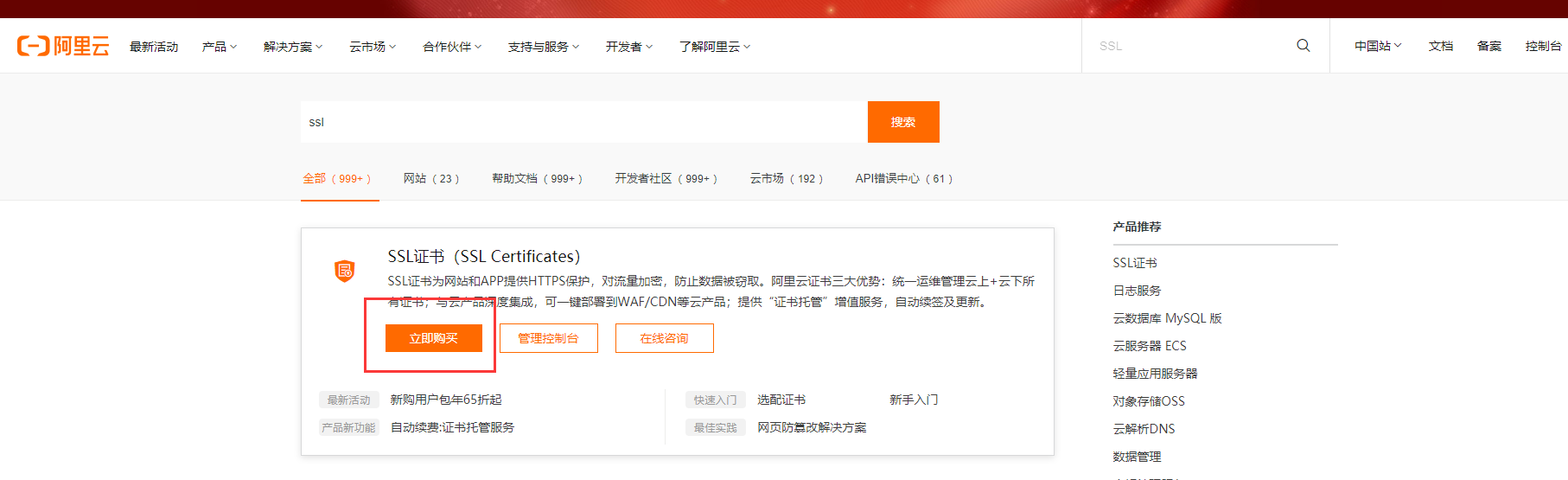
2.3 立即购买
选择商品属性并点击立即购买
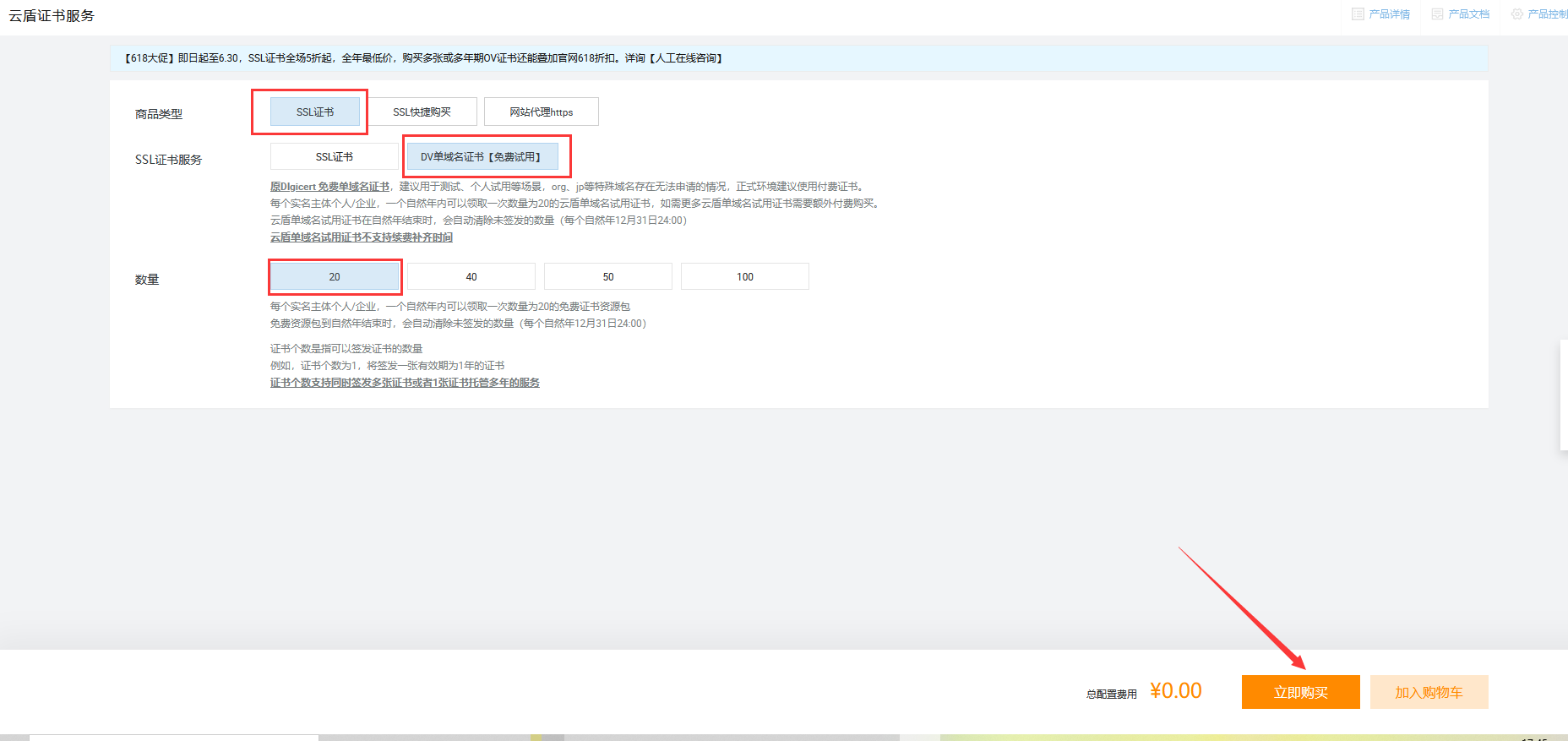
3. ssl证书申请
3.1 进入SSL管理控制台
进去证书管理控制台,可以回到首页搜索ssl,选择管理控制台
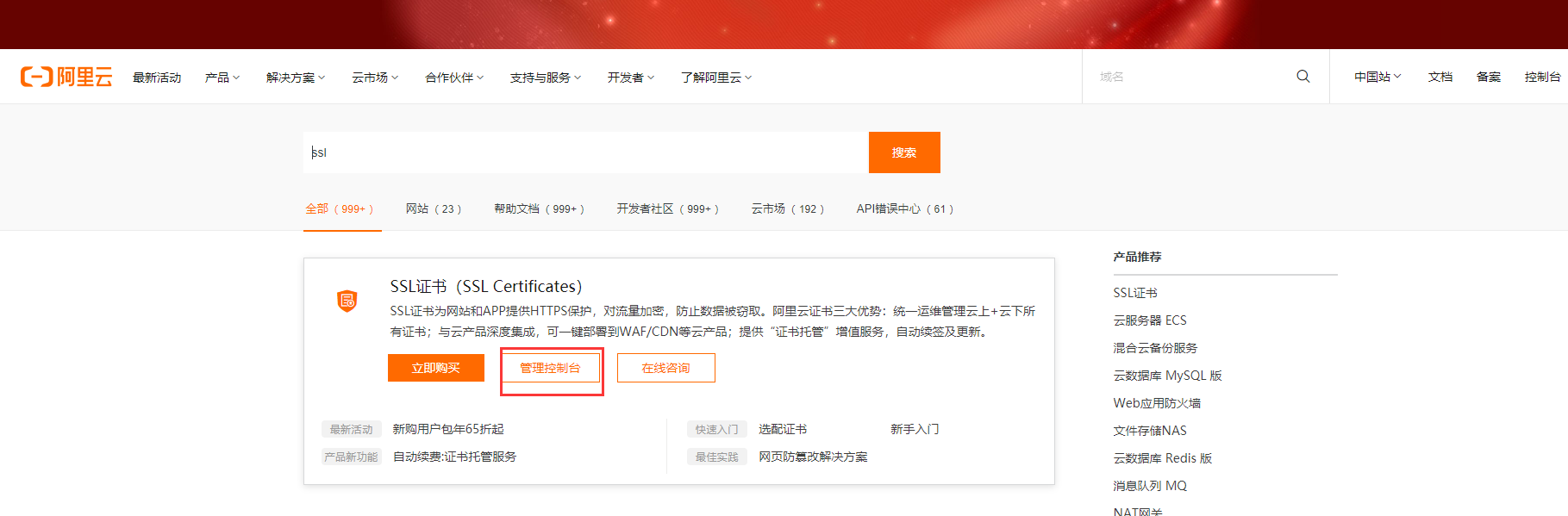
3.2 进入免费证书
点击左侧SSL证书,右侧的免费证书
注意:免费证书可以为你域名提供https的服务,但是不能为你的2级域名,3级域名提供,只限于你的1级域名使用
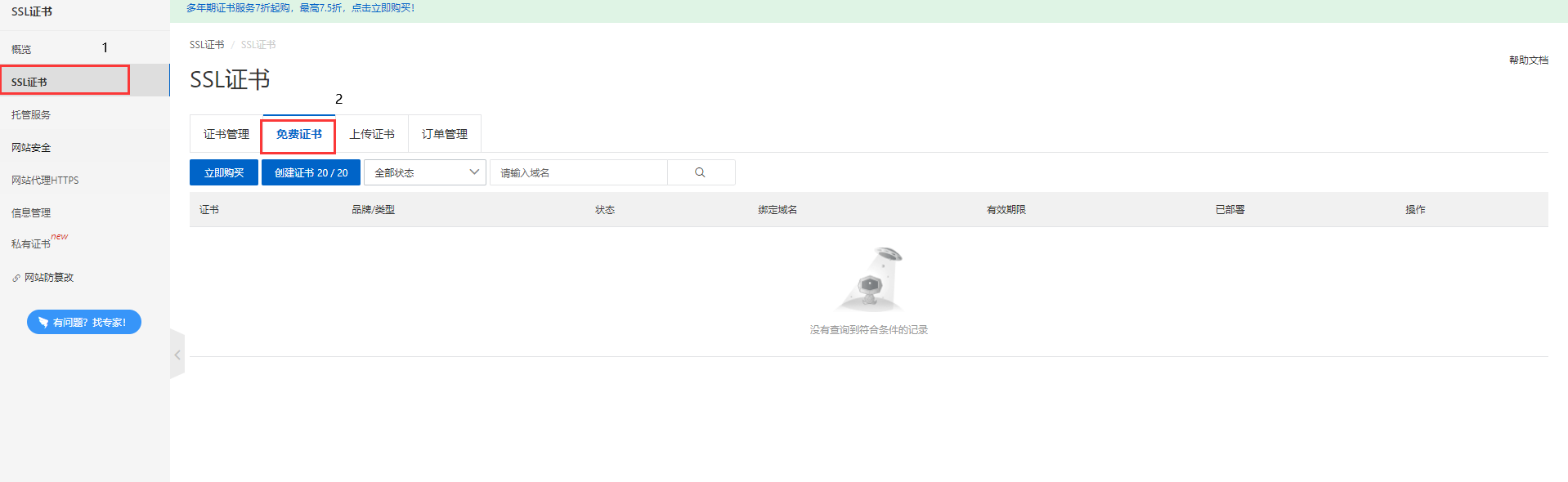
3.3 填写信息
点击创建证书并且填写认证申请信息
注:申请通过大概几分钟就可以
- 点击申请
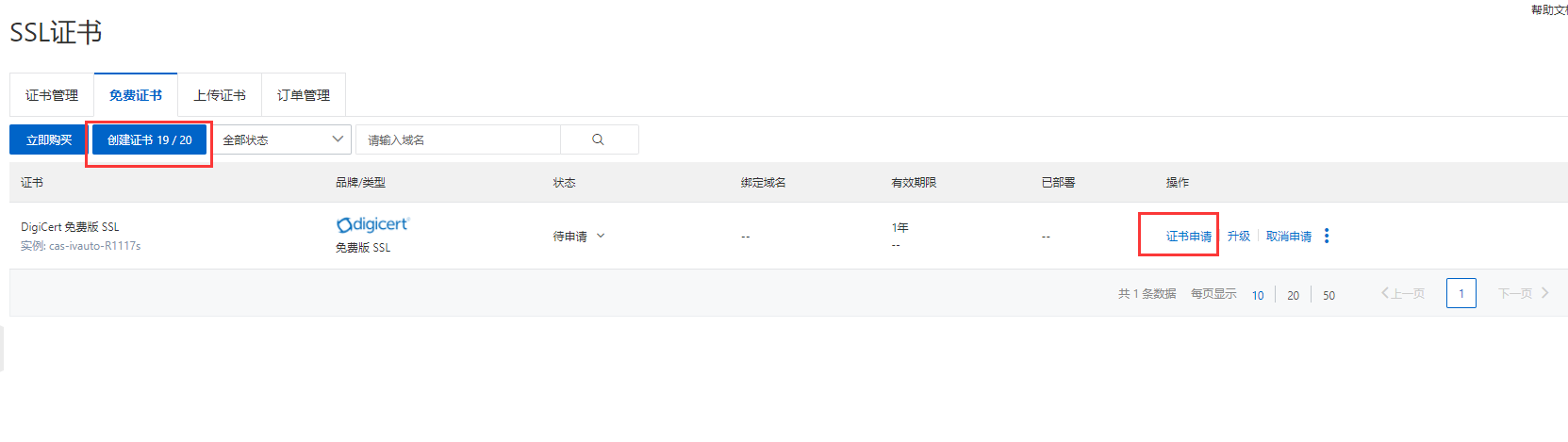
填写信息
注: 域名验证方式:如果您绑定的域名在本账号下,使用自动验证。推荐方式和不推荐方式任选其一推荐选择:域名验证方式 ->手工DNS验证 CSR生成方式 ->系统生成
- (推荐)填写基本信息:域名验证方式 ->自动DNS验证(填写域名自动更新),CSR生成方式 ->系统生成
填写完成点击下一步跳转 3.4 提交审核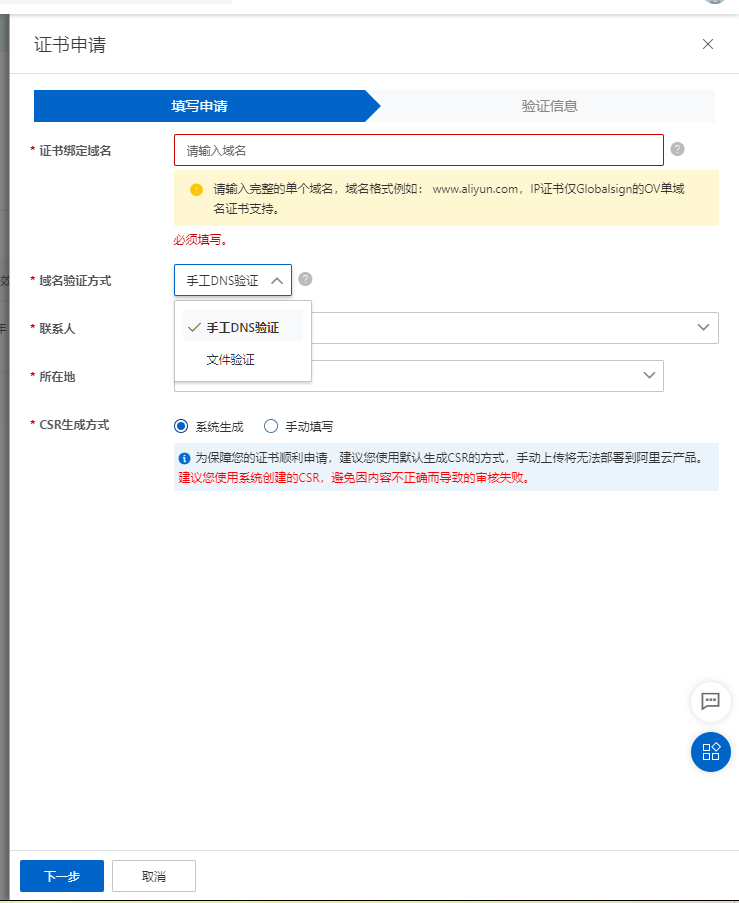
- (不推荐)填写基本信息:域名验证方式 ->自动DNS验证, CSR生成方式 ->手动填写
填写完成点击下一步跳转 3.4 提交审核
注意:手动填写CSR的证书不支持部署到阿里云产品。 在制作CSR文件时请务必保存好您的私钥文件。私钥和SSL证书一一对应,一旦丢失了私钥,您的数字证书也将不可使用
手动生成证书的密钥和CSR文件,window下默认提供Keytool工具生成CSR文件
创建一个文件夹,在该文件夹下执行如下命令
1. 执行以下命令,生成keystore证书文件
keytool -genkey -alias [$Alias] -keyalg RSA -keysize 2048 -storepass [123456] -keystore [$Keytool_Path]
说明 -alias: 证书别名,[$Alias]可自定义 -keyalg: 使用的RSA算法,不可以修改 -keysize: 密钥长度为2048bit,不可以修改 -storepass: 密钥库口令,自定义 -keystore: 密钥库文件名 -Keytool_Path: 证书文件保存路径,默认当前路径
2. 根据系统返回的提示,输入生成CSR文件所需的信息。以下是关于提示的说明
您的名字与姓氏是什么?(first and last name):申请证书的域名。您的组织单位名称是什么?(name of your organizational unit):部门名称。您的组织名称是什么?(name of your organization):公司名称。您所在的城市或区域名称是什么?(name of your City or Locality):城市名称。您所在的城市或区域名称是什么?(name of your State or Province):州名或省份名称。该单位的双字母国家/地区代码是什么?(two-letter country code for this unit):两位字符的ISO国家代码。
3. 确认输入内容是否正确,输入Y表示正确
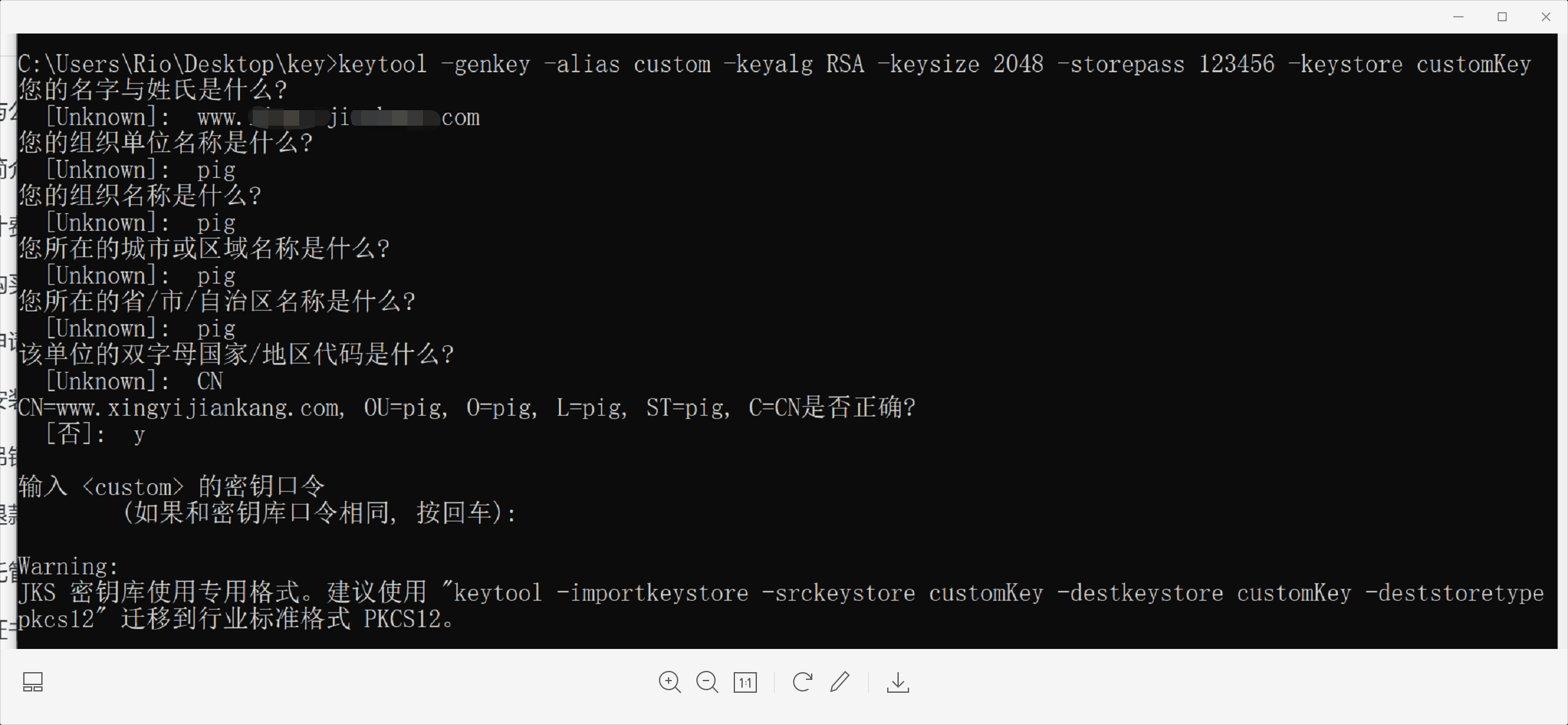
4. 执行以下命令,生成CSR文件
keytool -certreq -sigalg SHA256withRSA -alias [$Alias] -storepass [123456] -keystore [$Keytool_Path] -file [$Keytool_CSR]

说明: -sigalg: 摘要算法 [$Keytool_CSR]:CSR文件存放路径 -alias、-storepass、-keystore:与keystore证书文件一致
5. 打开CSR文件,复制进`CSR文件内容`,点击确定
如果生成keystore证书填写域名和当前认证域名不一致,或修改加密位数或算法报如下错误,解决方案:
检查域名是否一直,输入文件是否按照要求
3.4 提交审核
域名验证,提交审核
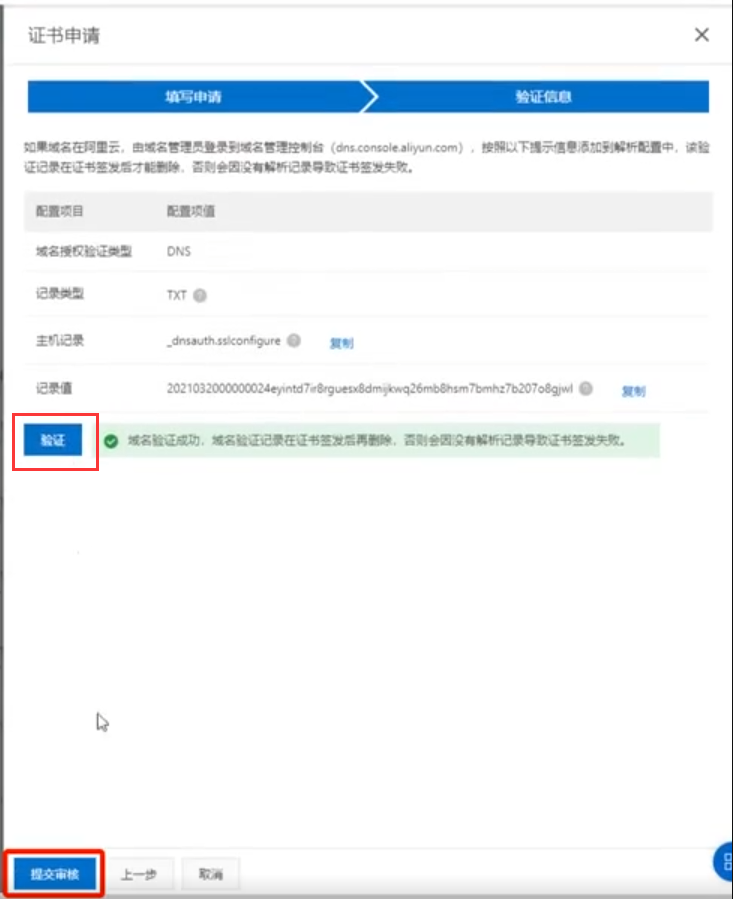
4. 证书下载
等待状态变为以签发 ,你就可以点击下载,只需要下载nginx证书
下载内容为: 系统生成=》证书信息和密钥,自动填写=》只有证书信息,密钥需要根据文件自己生成
4.1 点击下载
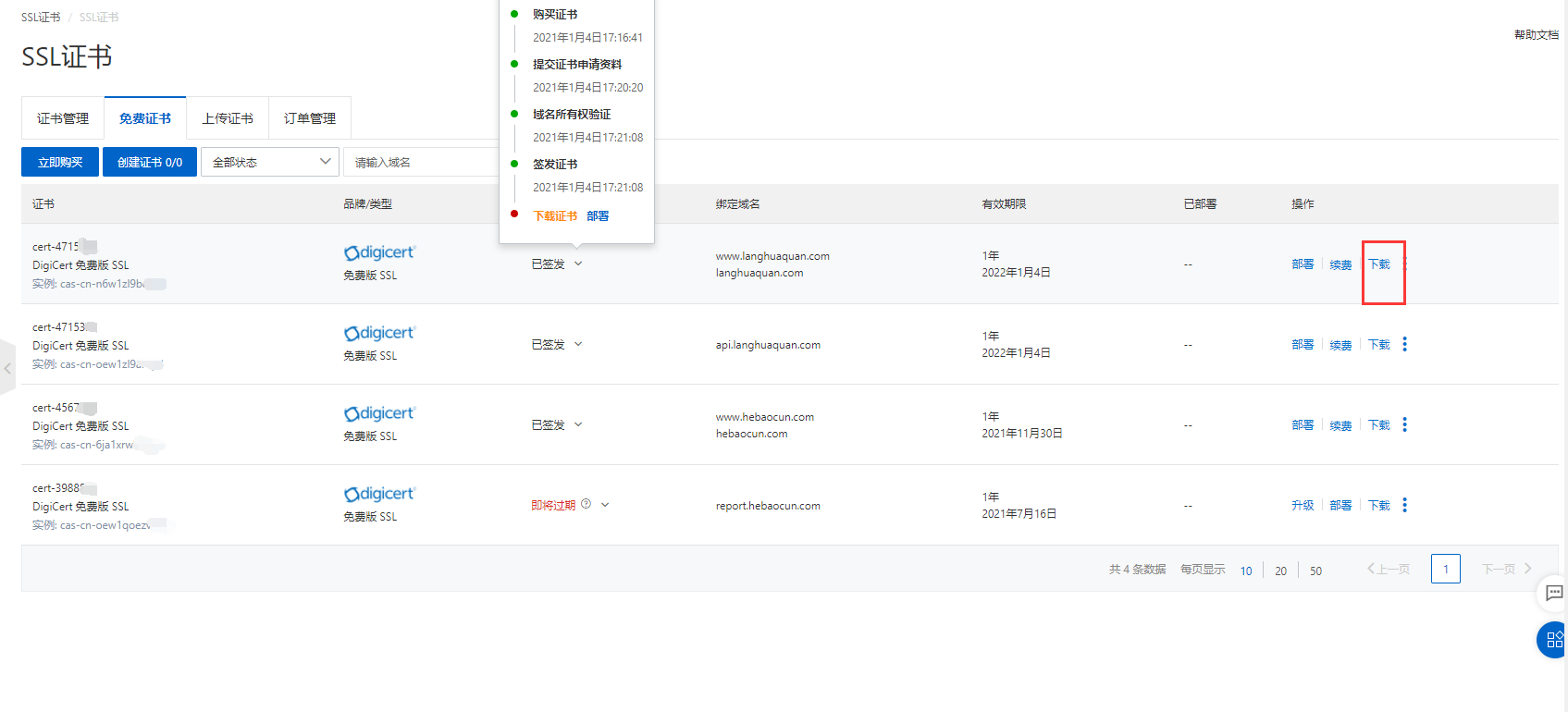
4.2 下载nginx
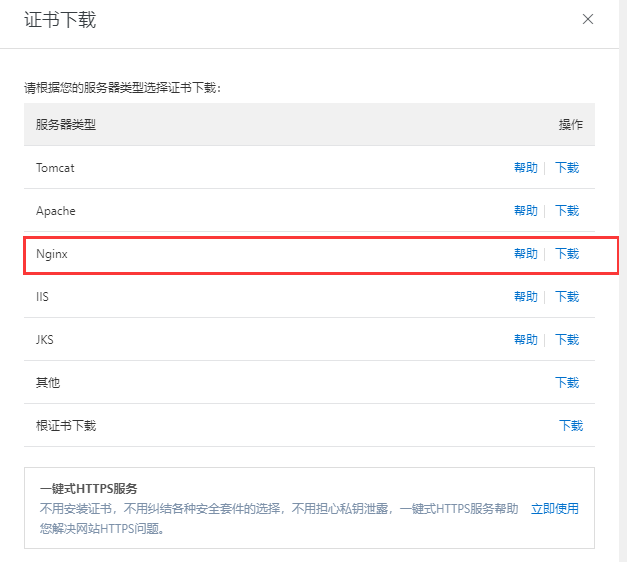
4.3 开放安全组
开放安全组,默认没有开始443安全组,需开启
- 点击
**实例**,在选择你的服务器
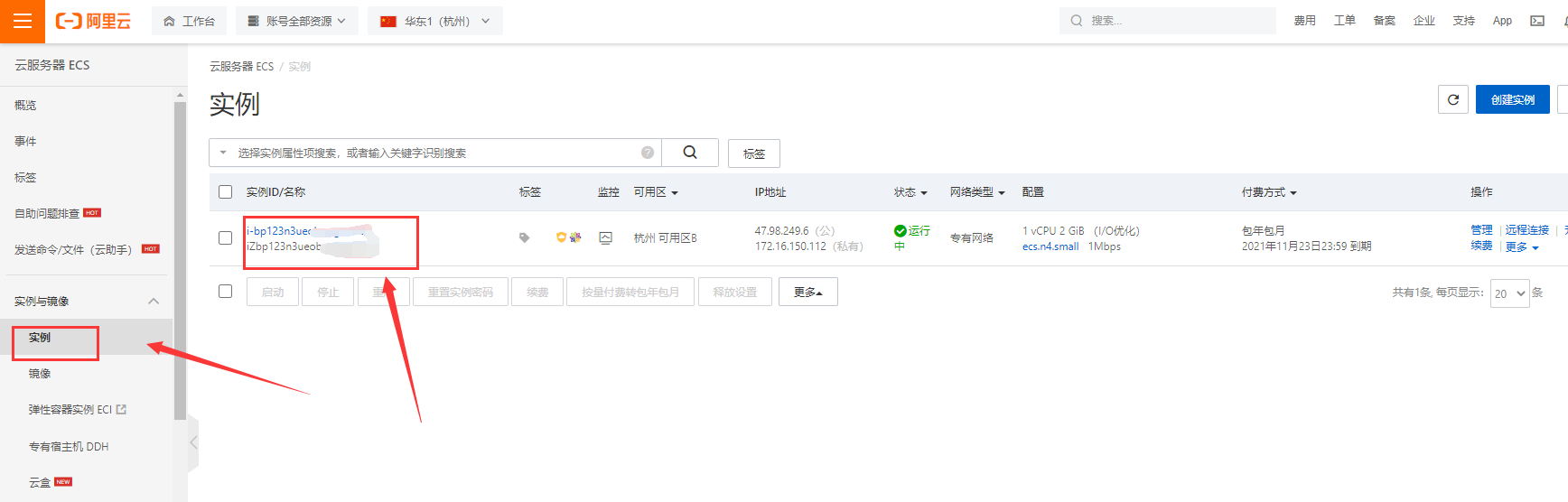
- 点击
**安全组**,在点击**内网入方向全部规则**查看是否开启443端口,如果没有开启,请选择**安全组**列表**加入安全组**并**配置规则**
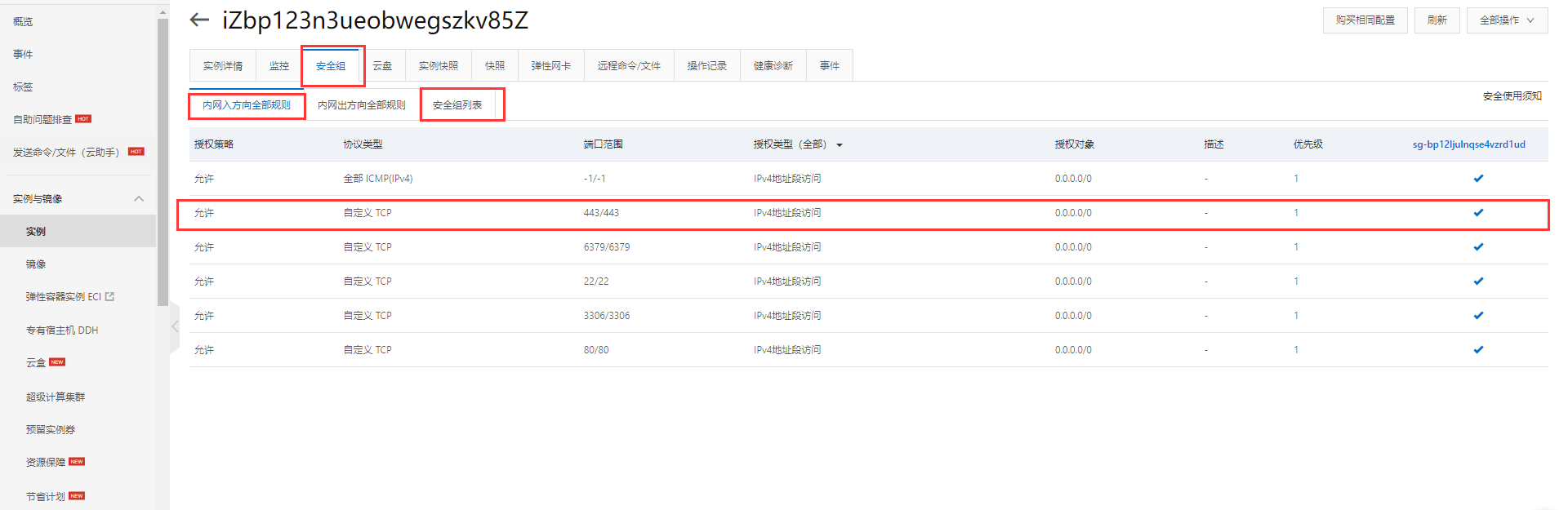
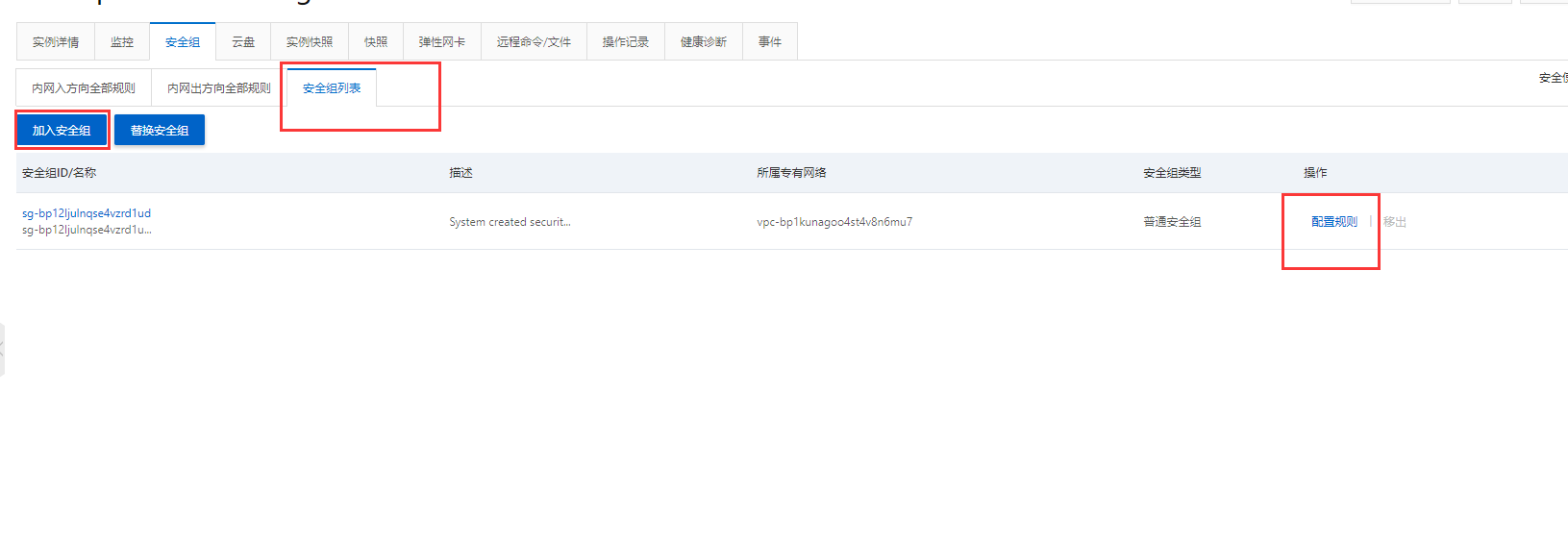
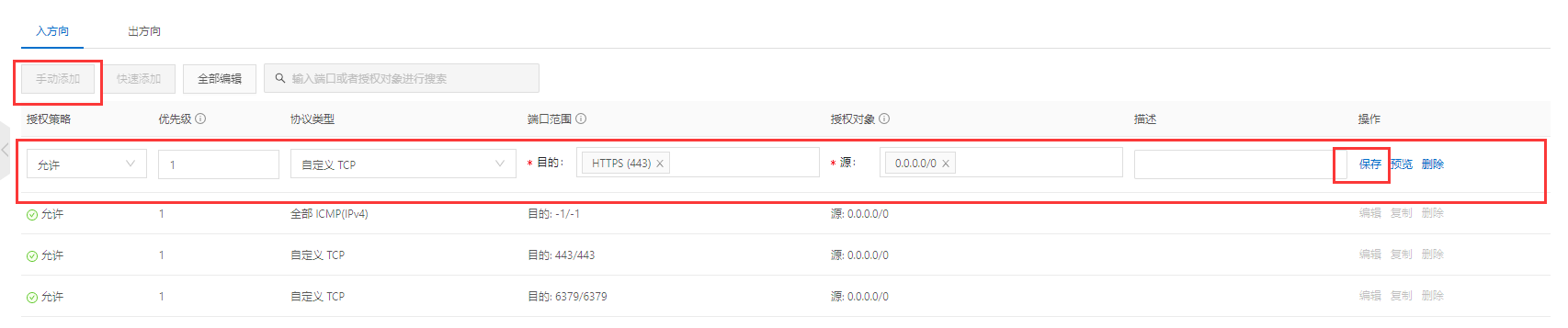
5. 拷贝证书文件
进入服务器nginx下conf目录创建cert并把ssl证书 .pem 和 私钥 .key拷贝到这个目录
注:文件可以放在服务器任意目录下
#当前我nginx安装在/usr/local目录下,一般软件都建议安装在此目录下mkdir /usr/local/nginx/conf/cert -p
6. (可选)nginx部署ssl模块
注: 通过tar包安装nginx需部署ssl模块
6.1 查看nginx是否有ssl模块,如果没有则安装
- (可选)nginx全局配置下执行-V命令查看是否用ssl模块
- (可选)在nginx安装目录下的sbin目录 下查看
#进入nginx安装目录下的sbincd /usr/local/nginx/sbin#执行./nginx -V命令./nginx -V#以下是返回值# configure arguments: --prefix=/usr/local/nginx --pid-path=/var/run/nginx/nginx.pid --lock-path=/var/lock/nginx.lock --error-log-path=/var/log/nginx/error.log --http-log-path=/var/log/nginx/access.log --with-http_gzip_static_module --http-client-body-temp-path=/var/temp/nginx/client --http-proxy-temp-path=/var/temp/nginx/proxy --http-fastcgi-temp-path=/var/temp/nginx/fastcgi --http-uwsgi-temp-path=/var/temp/nginx/uwsgi --http-scgi-temp-path=/var/temp/nginx/scgi
- (可选)进入到nginx解压的文件夹objs文件夹下验证是否拥有ssl,演示解压文件在/home/software目录下
#进入software目录cd /home/software#进入nginx解压目录下objs目录,nginx模块都会存放在objs文件夹下cd nginx/objs#进入ngx_modules.c文件搜索ssl验证是否存在vi ngx_modules.c#输入/ssl查找/ssl
- 未查找到,返回到nginx解压目录,新增ssl模块
#进入到nginx解压目录cd cd /home/software/nginx#执行命令,--prefix为你nginx安装目录./configure \--prefix=/usr/local/nginx \--pid-path=/var/run/nginx/nginx.pid \--lock-path=/var/lock/nginx.lock \--error-log-path=/var/log/nginx/error.log \--http-log-path=/var/log/nginx/access.log \--with-http_gzip_static_module \--http-client-body-temp-path=/var/temp/nginx/client \--http-proxy-temp-path=/var/temp/nginx/proxy \--http-fastcgi-temp-path=/var/temp/nginx/fastcgi \--http-uwsgi-temp-path=/var/temp/nginx/uwsgi \--http-scgi-temp-path=/var/temp/nginx/scgi \--with-http_ssl_module
- 执行编译并且安装
makemake install
6.2 检测是否安装成功(2种方案可选)
通过查看解压nginx/objs目录下ngx_modules.c 是否安装ssl模块
#进入software目录cd /home/software#进入objs目录,nginx模块都会存放在objs文件夹下cd nginx/objs#进入ngx_modules.c文件搜索ssl验证是否存在vi ngx_modules.c#输入/ssl查找模块/ssl
通过nginx安装目录sbin下执行./nginx -V 查看
#进入安装目录sbin文件夹下cd /usr/local/nginx/sbin#执行./nginx -V命令./nginx -V#以下是返回值,已经拥有with-http_ssl_module模块# configure arguments: --prefix=/usr/local/nginx --pid-path=/var/run/nginx/nginx.pid --lock-path=/var/lock/nginx.lock --error-log-path=/var/log/nginx/error.log --http-log-path=/var/log/nginx/access.log --with-http_gzip_static_module --http-client-body-temp-path=/var/temp/nginx/client --http-proxy-temp-path=/var/temp/nginx/proxy --http-fastcgi-temp-path=/var/temp/nginx/fastcgi --http-uwsgi-temp-path=/var/temp/nginx/uwsgi --http-scgi-temp-path=/var/temp/nginx/scgi --with-http_ssl_module
7. 前端部署
以下部署方式任选其一
7.1 通过tar安装nginx方式(可选)
#进入nginx安装目录下conf文件cd /usr/local/nginx/conf/#修改nginx配置文件vi nginx.confuser root;worker_processes auto;events {worker_connections 1024;}http {server {#如果您使用Nginx 1.15.0及以上版本,请使用listen 443 ssl代替listen 443和ssl onlisten 443 ssl;#listen 443;# 开启ssl#ssl on;#替换你自己的域名server_name www.domian.com domian.com;# 配置ssl证书,替换你自己下载的nginx证书,可以是相对路径或绝对路径ssl_certificate cert/5887362_www.yourpem.com.pem;# 配置证书秘钥,系统生成=》替换你自己下载的nginx密钥,手动填写=》需要你通过openssl生成密钥上传,可以是相对路径或绝对路径ssl_certificate_key cert/5887362_www.yourkey.com.key;# ssl会话cachessl_session_cache shared:SSL:1m;# ssl会话超时时间ssl_session_timeout 5m;# 配置加密套件,写法遵循 openssl 标准ssl_protocols TLSv1 TLSv1.1 TLSv1.2;ssl_ciphers ECDHE-RSA-AES128-GCM-SHA256:HIGH:!aNULL:!MD5:!RC4:!DHE;#表示使用的TLS协议的类型ssl_prefer_server_ciphers on;root /data/pig-ui;index index.html;location / {root /data/pig-ui;index index.html;}# 注意维护新增微服务,gateway 路由前缀location ~* ^/(code|auth|admin|gen) {proxy_pass http://127.0.0.1:9999;proxy_set_header Host $host;proxy_set_header X-Forwarded-Proto $scheme;add_header Cache-Control no-store;proxy_connect_timeout 15s;proxy_send_timeout 15s;proxy_read_timeout 15s;proxy_set_header X-Real-IP $remote_addr;proxy_set_header X-Forwarded-For $proxy_add_x_forwarded_for;proxy_set_header X-Forwarded-Proto http;}server{listen 80;#换成你的域名server_name www.domian.com domian.com;#重定向到httpsreturn 301 https://$server_name$request_uri;}}}#启动nginx,进入nginx安装目录下的sbincd /usr/local/nginx/sbin#启动nginx./nginx
7.2 通过yum命令安装nginx方式(可选)
mkdir -p /data/pig-ui && cp -r dist/* /data/pig-uicd /etc/nginx/conf.d && rm -f default.confvim pigx.confserver {#如果您使用Nginx 1.15.0及以上版本,请使用listen 443 ssl代替listen 443和ssl onlisten 443 ssl;#listen 443;# 开启ssl#ssl on;#替换你自己的域名server_name www.domian.com domian.com;# 配置ssl证书,替换你自己下载的nginx证书,可以是相对路径或绝对路径ssl_certificate cert/5887362_www.yourpem.com.pem;# 配置证书秘钥,系统生成=》替换你自己下载的nginx密钥,手动填写=》需要你通过openssl生成密钥上传,ssl_certificate_key cert/5887362_www.yourkey.com.key;# ssl会话cachessl_session_cache shared:SSL:1m;# ssl会话超时时间ssl_session_timeout 5m;# 配置加密套件,写法遵循 openssl 标准ssl_protocols TLSv1 TLSv1.1 TLSv1.2;ssl_ciphers ECDHE-RSA-AES128-GCM-SHA256:HIGH:!aNULL:!MD5:!RC4:!DHE;#表示使用的TLS协议的类型ssl_prefer_server_ciphers on;root /data/pig-ui;index index.html;location / {root /data/pig-ui;index index.html;}# 注意维护新增微服务,gateway 路由前缀location ~* ^/(code|auth|admin|gen) {proxy_pass http://127.0.0.1:9999;proxy_set_header Host $host;proxy_set_header X-Forwarded-Proto $scheme;add_header Cache-Control no-store;proxy_connect_timeout 15s;proxy_send_timeout 15s;proxy_read_timeout 15s;proxy_set_header X-Real-IP $remote_addr;proxy_set_header X-Forwarded-For $proxy_add_x_forwarded_for;proxy_set_header X-Forwarded-Proto http;}}server {#监听80端口listen 80;#替换自己的域名server_name www.domain.com domain.com;#开启https,http失效需重定向到httpsreturn 301 https://$server_name$request_uri;}#启动nginxnginx
8. 验证是否成功
#浏览器输入地址验证domain换成你的ip地址https://www.domian.com
可参考文档
阿里云申请配置https参考步骤
https://help.aliyun.com/video_detail/212905.html?spm=a2c4g.11186623.2.2.20fa1a26hDPFQM
华为云申请免费ssl步骤
https://support.huaweicloud.com/qs-ccm/ccm_07_0012.html
腾讯云申请免费ssl步骤
- 申请
https://cloud.tencent.com/document/product/400/6814 - 验证域名
https://support.huaweicloud.com/ccm_faq/ccm_01_0268.html#ccm_01_0268__fig1141255248
本文作者
文档作者: https://gitee.com/xiaozhang_xiaozhang